Программа для управления разрешениями приложений андроид
В Android можно защитить свои данные и ограничить доступ к различным опасным функциям, если правильно настроить разрешения приложений. Рассказываем, как это сделать.
24 сентября 2018
Вариантов Android сейчас, наверное, тысячи, потому что каждый производитель изменяет систему под себя — и далеко не всегда эти модификации идут на пользу. Но в основе Android — хорошо продуманная операционная система, которая от версии к версии становится все более безопасной.
Вернее, она становится все более безопасной, если пользователь все делает правильно. Для того чтобы наложить лапу на какие-нибудь интересные данные, которые хранятся в общей части памяти, или заполучить доступ к той или иной функции, использование которой может быть небезопасно, приложению для Android всегда нужно получить разрешение пользователя, причем в явном виде.
Мы уже рассказывали о том, как эти разрешения правильно настроить в Android 6, а теперь поговорим о более свежей версии операционной системы — Android 8. Настроек в ней стало гораздо больше, что одновременно и хорошо, и плохо. С одной стороны, есть больше возможностей для того, чтобы сделать систему безопаснее; с другой — в настройках стало сложнее разобраться, и на них приходится тратить больше времени. Да и находятся эти настройки теперь в разных местах, в том числе довольно неочевидных. Но c помощью данного путеводителя мы попробуем облегчить вам задачу.
Прежде чем приложение получит какое-либо разрешение, оно должно в явном виде попросить его у пользователя. Вы решаете, к чему приложения получают доступ
Выдача приложению любого из этих разрешений означает, что оно получит возможность заполучить информацию данного типа и загрузить куда-нибудь в облако, не спрашивая больше вашего явного согласия на то, что именно оно собирается делать с вашими данными.
Поэтому мы рекомендуем как следует подумать, перед тем как выдавать приложению то или иное разрешение. Особенно в том случае, если оно точно не требуется для работы этого приложения. Например, игре в большинстве случаев совершенно незачем иметь доступ к вашим контактам и камере, мессенджер может как-нибудь обойтись без данных о вашем местоположении, а какой-нибудь модный фильтр для камеры определенно переживет без доступа к истории звонков.
В целом решать вам, но чем меньше разрешений вы выдадите приложениям, тем целее будут ваши данные.
Где настроить: Настройки -> Приложения и уведомления -> Разрешения приложений -> SMS
Календарь (Calendar)
Что это: Разрешение на просмотр событий в календаре, удаление и изменение уже имеющихся, а также добавление новых событий.
Чем опасно: Доступ к электронному ежедневнику может позволить узнать, чем вы занимались в прошлом, чем будете заниматься сегодня и в будущем. Для шпионского приложения это очень полезное разрешение.
Где настроить: Настройки -> Приложения и уведомления -> Разрешения приложений -> Календарь
Камера (Camera)
Что это: Разрешение на доступ к камере, чтобы приложение могло делать фотографии и записывать видео.
Чем опасно: Однажды получив это разрешение, приложение сможет в любой момент сделать фото или записать видео, не предупреждая вас об этом. Такой компромат на вас злоумышленники могут использовать с самыми разными целями.
Где настроить: Настройки -> Приложения и уведомления -> Разрешения приложений -> Камера
Контакты (Contacts)
Что это: Разрешение на доступ к вашей адресной книге — чтение, изменение имеющихся и добавление контактов, а также доступ к списку аккаунтов, которые вы зарегистрировали в данном смартфоне.
Где настроить: Настройки -> Приложения и уведомления -> Разрешения приложений -> Контакты
Местоположение (Location)
Что это: Доступ к вашему местоположению — как примерному (на основе данных о базовых станциях мобильной сети и точках доступа Wi-Fi), так и более точному, на основе данных GPS и ГЛОНАСС.
Чем опасно: Позволяет приложению шпионить за всеми вашими перемещениями в пространстве.
Помимо всего прочего, если наблюдать за передвижением смартфона достаточно долго, то очень легко вычислить, где живет его владелец (длительное пребывание ночью), где он работает (длительное пребывание днем) и так далее.
Еще один довод в пользу того, чтобы не давать это разрешение кому попало: геолокация очень быстро сажает батарейку. Так что чем меньше приложений пользуется определением местоположения — тем дольше будет жить смартфон от зарядки до зарядки.
Где настроить: Настройки -> Приложения и уведомления -> Разрешения приложений -> Местоположение
Микрофон (Microphone)
Что это: Разрешение на запись звука с встроенных в смартфон микрофонов.
Чем опасно: С этим разрешением приложение сможет записывать все, что происходит рядом со смартфоном. Все ваши звонки, разговоры не по телефону — вообще все.
Где настроить: Настройки -> Приложения и уведомления -> Разрешения приложений -> Микрофон
Нательные датчики (Body sensors)
Что это: Доступ к данным от датчиков состояния здоровья, таким как пульсомер.
Чем опасно: Разрешает приложению следить за тем, что происходит с вашим телом, используя информацию от датчиков соответствующей категории — если они у вас есть, скажем, в фитнес-браслете и вы ими пользуетесь (встроенные в смартфон датчики движения не входят в эту категорию). Эти данные могут использовать различные компании из индустрии здравоохранения — например, чтобы оценивать стоимость вашей страховки.
Где настроить: Настройки -> Приложения и уведомления -> Разрешения приложений -> Нательные датчики
Память (Storage)
Что это: Чтение и запись файлов в общую память смартфона. В Android у каждого приложения есть свой собственный кусочек памяти, куда имеет доступ только оно, а ко всему остальному объему имеют доступ все приложения, которые получили данное разрешение.
Также это разрешение опасно тем, что многие приложения используют общую область памяти для загрузки и временного хранения своих дополнительных модулей и обновлений, и вредоносное приложение может в этот момент их заразить. Эта атака называется Man-in-the-Disk.
Где настроить: Настройки -> Приложения и уведомления -> Разрешения приложений -> Память
Телефон (Phone)
Что это: Разрешение на чтение и изменение истории звонков; считывание вашего телефонного номера, данных сотовой сети и статуса исходящих звонков; добавление голосовой почты; доступ к IP-телефонии; просмотр номера, на который вы в данный момент звоните, с возможностью завершить звонок или переадресовать его на другой номер; ну и, конечно же, исходящие звонки на любые номера.
Где настроить: Настройки -> Приложения и уведомления -> Разрешения приложений -> Телефон
В предыдущем пункте мы разобрались с разрешениями приложений на доступ к персональным данным. Но есть еще один список разрешений — на доступ к различным функциям Android. Эти разрешения, если они попадут в руки вредоносному приложению, позволят ему сделать много чего нехорошего, поэтому их также следует давать крайне осторожно.
Тем более, что эти разрешения спрятаны поглубже в настройках, ну и далеко не всегда очевидно, как именно они могут быть использованы, — для понимания возможных последствий нужно неплохо представлять, как устроен Android и как работают зловреды. Но сейчас мы вам все это объясним как можно более коротко и доступно.
Экономия заряда батареи (Battery optimization)
Чем опасно: Например, шпионским вредоносным приложениям также может очень хотеться работать в фоновом режиме, чтобы эффективно следить за перемещением пользователя. Поэтому стоит внимательно относиться к данному разрешению и периодически проверять список приложений, которые могут беспрепятственно работать в фоне.
Где настроить: Настройки -> Приложения и уведомления -> Расширенные настройки -> Специальный доступ -> Оптимизация батареи -> Не экономят заряд.
Приложения администратора устройства (Device admin apps)
Что это: Это разрешение дает приложению право пользоваться набором функций удаленного администрирования. Изначально этот набор функций был разработан для того, чтобы IT-службы в организациях могли правильно настраивать смартфоны сотрудников, не бегая за каждым из них, а делая все удаленно, со своего рабочего места.
Чем опасно: Во-первых, это разрешение позволяет приложению поменять на смартфоне пароль, принудительно заблокировать экран, отключить камеру или даже удалить все данные. Во-вторых, приложение, обладающее данным разрешением, довольно сложно удалить — и зловреды очень любят это использовать, чтобы прочно закрепиться в системе. Поэтому выдавать это разрешение стоит только в том случае, если вы на 100% уверены в благих намерениях приложения.
Где настроить: Настройки -> Приложения и уведомления -> Расширенные настройки -> Специальный доступ -> Приложения администратора устройства
Поверх других приложений (Display over other apps)
Что это: Это разрешение позволяет приложению выводить изображение поверх других приложений.
Чем опасно: Вредоносные приложения могут скрывать от пользователя какие-то важные предупреждения, а также подсовывать ему фальшивые формы ввода номера кредитной карты или пароля поверх окон легитимных приложений. Это разрешение — один из двух ключевых механизмов, используемых атакой под названием Cloak & Dagger.
Также это разрешение часто используют AdWare, чтобы выводить рекламные баннеры поверх всего остального, и вымогатели-блокировщики — они полностью перекрывают экран своим окном и требуют выкуп за то, чтобы это окно убрать.
В общем, в подавляющем большинстве случаев лучше это разрешение приложениям не выдавать.
Где настроить: Настройки -> Приложения и уведомления -> Расширенные настройки -> Специальный доступ -> Поверх других приложений
Вспомогательные VR-сервисы (VR helper service)
Что это: Это разрешение предоставляет приложению доступ к приложениям и устройствам виртуальной реальности, а также возможность работать в фоновом режиме, пока пользователь использует приложения виртуальной реальности.
Чем опасно: Не считая возможности работы в фоне, которая может быть использована создателями вредоносных приложений, это разрешение выглядит не слишком опасно. Но если приложение не имеет никакого отношения к виртуальной реальности, то на всякий случай лучше ему это разрешение не давать.
Где настроить: Настройки -> Приложения и уведомления -> Расширенные настройки -> Специальный доступ -> Вспомогательные VR-сервисы
Изменение системных настроек (Modify system settings)
Чем опасно: Звучит угрожающе, но на самом это довольно безобидное разрешение: в настройках, которые это разрешение позволяет изменять, не осталось ничего по-настоящему опасного.
Где настроить: Настройки -> Приложения и уведомления -> Расширенные настройки -> Специальный доступ -> Изменение системных настроек
Доступ к уведомлениям (Notification access)
Где настроить: Настройки -> Приложения и уведомления -> Расширенные настройки -> Специальный доступ -> Доступ к уведомлениям
Картинка в картинке (Picture-in-picture)
Где настроить: Настройки -> Приложения и уведомления -> Расширенные настройки -> Специальный доступ -> Картинка в картинке
Доступ к платным SMS (Premium SMS access)
Чем опасно: Существуют целые семейства зловредов, зарабатывающих тем, что они тайком подписывают пользователей на платные SMS-сервисы. Не очень понятно, насколько список номеров Google полон, но, вероятно, он защищает хотя бы от самых популярных троянов-подписчиков.
Где настроить: Настройки -> Приложения и уведомления -> Расширенные настройки -> Специальный доступ -> Доступ к платным SMS
Неограниченный мобильный Интернет (Unrestricted data access)
Что это: Для экономии мобильного трафика и заряда батареи Android позволяет настроить, какие приложения могут использовать передачу данных в фоновом режиме (это настраивается для каждого приложения индивидуально — для этой настройки не существует полного списка, где можно было бы быстро расставить галочки).
Если данное разрешение запрашивает какое-то приложение, которое не имеет никакого отношения к общению, то это хороший повод задуматься, а не пытается ли оно за вами шпионить.
Где настроить: Настройки -> Приложения и уведомления -> Расширенные настройки -> Специальный доступ -> Неограниченный мобильный Интернет
Доступ к истории использования (Usage access)
Что это: Это разрешение позволяет приложениям получить доступ к метаданным вашего устройства. Например, к тому, какими приложениями вы пользуетесь и как часто, какой у вас оператор, какой язык выставлен в настройках и так далее.
Чем опасно: Никаких личных данных как таковых с помощью этого разрешения приложение получить не сможет. Однако по косвенным данным об использовании смартфона можно составить в достаточной степени уникальный цифровой портрет пользователя, который может пригодиться для слежки.
Также это разрешение используют банковские зловреды, чтобы отслеживать, какое приложение в данный момент запущено и показывать фишинговое окно, созданное для имитации конкретного приложения (например, банковского).
Где настроить: Настройки -> Приложения и уведомления -> Расширенные настройки -> Специальный доступ -> Доступ к истории использования
Установка неизвестных приложений (Install unknown apps)
Что это: По сути, это примерно то же самое, что в прежних версиях Android называлось разрешением на установку из неизвестных источников. Но если раньше это была всего одна галочка, то в Android 8 настройки более сложные. Теперь отдельные приложения могут запрашивать право на установку других приложений — и каждому из них можно запретить это или разрешить. Например, разрешить делать это только файловому менеджеру (впрочем, не стоит).
Чем опасно: Даже в Google Play периодически пробираются вредоносные приложения, что уж говорить о программах, загруженных не пойми откуда. Рекомендуем запретить установку неизвестных приложений всем программам в вашем смартфоне. Особенно браузеру — это убережет от автоматической загрузки и установки зловредов со взломанных сайтов.
Когда вам все-таки нужно что-то установить не из официального магазина (дважды подумав, стоит ли оно того), не забудьте вернуть запрет сразу после того, как приложение установлено. И всегда проверяйте неизвестные приложения антивирусом — например, Kaspersky Internet Security для Android можно установить бесплатно.
Где настроить: Настройки -> Приложения и уведомления -> Расширенные настройки -> Специальный доступ -> Установка неизвестных приложений
Разрешения, которые настраиваются отдельно
Специальные возможности (Accessibility)
Чем опасно: Этот набор возможностей позволяет одному приложению получить доступ к тому, что происходит в других приложениях — тем самым нарушая принцип изоляции, принятый в Android.
Где настроить: Настройки -> Спец. возможности.
Приложения по умолчанию (Default apps)
Что это: Еще один список разрешений, вынесенный в отдельный пункт настроек и заслуживающий повышенного внимания. В Android есть набор приложений, которые используются по умолчанию для ключевых функций смартфона:
Для того чтобы стать одним из приложений по умолчанию, программа должна спросить у пользователя разрешение.
Где настроить: Настройки -> Приложения и уведомления -> Расширенные настройки -> Приложения по умолчанию.
Права суперпользователя (Root privileges)
Чем опасно: Ту же самую суперсилу root-привилегий получает не только пользователь, но и установленные на смартфоне приложения. И они могут воспользоваться открывшимися возможностями для кражи любых имеющихся в смартфоне данных, тотальной слежки и прочей вредоносной деятельности.
Если все перечисленные выше разрешения позволяют получать доступ к данным и функциям, доступ к которым так или иначе предусмотрен операционной системой Android, то root-привилегии дают возможность получить доступ к тем данным и функциям, к которым вообще-то никогда и не планировалось никого пускать. И это уж не говоря о том, что приложение, имеющее root, само может настроить себе все разрешения.
Где настроить: Получение прав суперпользователя не является штатной функцией Android, поэтому настроить это средствами операционной системы нельзя никак. Более того, даже проверить, получен ли на вашем смартфоне root-доступ или нет, также штатными средствами ОС невозможно. Можно использовать для этого одно из приложений, специально созданных для проверки root.
Как настроить разрешения приложений
Есть несколько способов настроить разрешения приложений в Android. Во-первых, приложения запрашивают разрешения в тот момент, когда собираются ими воспользоваться, — и можно им это разрешить или запретить. В Android 8 такие запросы выглядят примерно так:
Во-вторых, можно воспользоваться группами разрешений, чтобы посмотреть полные списки тех приложений, которые запросили (или могут запросить в будущем) или уже получили определенное разрешение. Соответственно, если при проверке этого списка вам что-то среди уже выданных разрешений покажется подозрительным, то можно эти разрешения отозвать. Где именно это делать для каждого из разрешений — мы рассказывали выше.
В-третьих, есть возможность поступить иначе, и для каждого из установленных приложений посмотреть, какие разрешения у него уже есть и какие оно может когда-нибудь запросить. Опять же вы можете отозвать какие-либо разрешения у приложения, если вам что-то не нравится. Однако будьте готовы к тому, что в приложении что-то может перестать работать.
Кстати, в настройках Android 8 есть удобнейшая система поиска, по которой можно найти любой пункт меню настроек, если знать, как он называется — включая настройки для каждого из приложений, которые можно найти по названиям этих приложений.
Заключение
Как видите, Android 8 позволяет гибко и удобно оградить всю вашу ценную информацию и доступ к наиболее опасным функциям операционной системы от слишком жадных до чужих данных или откровенно вредоносных приложений. Не пренебрегайте этой возможностью, всегда думайте о последствиях выдачи тех или иных разрешений — и смело отказывайте в доступе, если что-то выглядит подозрительно.
Во многих случаях приложения запрашивают те разрешения, которые в реальности совершенно не требуются им для нормальной работы. И если им отказать, то ничего страшного не случится.
— Мне нужны твоя одежда, ботинки и мотоцикл!
— Нет.
— Ну ладно, я тогда пойду.
При установке приложения разрешили ему лишнее? Узнайте что такое разрешения приложений на Андроид и как ими управлять.
Разрешения приложений на Андроид могут иметь доступ к аппаратным и программным ресурсам системы. Например, доступ к отслеживанию местоположения, камере и записи звука, совершению звонков, платежей и так далее. Без нашего согласия на предоставление этих разрешений ни одно приложение установлено не будет.
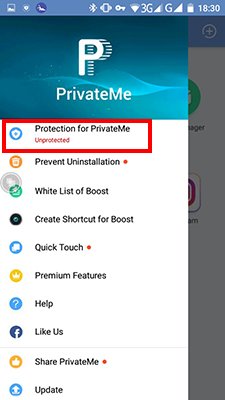
Также можно просмотреть разрешения приложений на Андроид непосредственно перед их установкой:
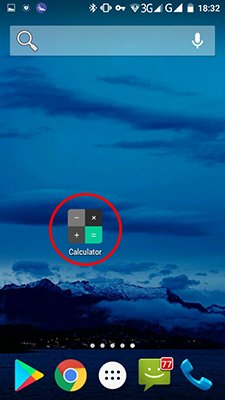
Управление разрешениями приложений Андроид 4.3-4.4
Если у вас смартфон с версией Андроид 4.3-4.4, то получить доступ к управлению разрешениями приложений вам поможет утилита AppOps.
Порядок действий такой:
- Откройте AppOps
- Найдите в списке нужное приложение и нажмите на него
- Уберите галочку рядом с правами, которые хотите запретить
Изменить разрешения приложений на Андроид 5 и выше
Если у вас есть Root права (вы сможете управлять разрешениями всех приложений, системных и сторонних):
Если у вас нет Root прав (вы сможете управлять разрешениями только сторонних приложений):
А как вы контролируете разрешения приложений на Андроид? Напишите ваши варианты к комментарии.
Ответы на вопросы
После настройки разрешений в приложении произошел сбой, что делать?
Такое может произойти в том случае, если приложение написано под более старую версию Андроид, чем на вашем устройстве. Если в приложении произошел сбой, зайдите в управление разрешениями и включите заново то разрешение, которое выключили. После этого приложение будет работать в нормальном режиме.
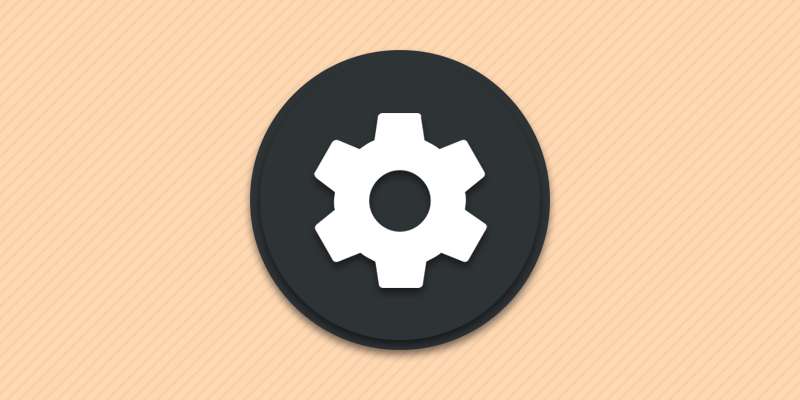
Для полноценной работы приложению на Android требуется доступ к определенным данным и функциям. Доступ регулируется разрешениями, предоставляемыми пользователем. Некоторые разработчики приложений злоупотребляют разрешениями для слежки, сбора не целевых данных или кражи личной информации. Данный материал позволит разобраться в типах разрешений, а так же научиться правильному предоставлению разрешений приложениям в будущем.
Что такое разрешения приложений в ОС Android
Разрешения регулируют доступ приложения к определенным функциям и данным на мобильном устройстве. Например, для съемки фотографий требуется доступ к камере, для записи звука или голоса доступ к микрофону, а для осуществления звонков доступ к телефону. Без предоставления разрешений приложение работает с ограничением возможностей.
Предоставление приложению необходимого типа разрешения появилось в Android 6. До этого программа автоматически получала все разрешения в момент установки. Пользователь мог только согласиться со всеми разрешениями, включая излишние, либо же отказаться и прекратить установку программы. С 6-й версии Android приложение запрашивает только те разрешения, что необходимы для работы программы в текущий момент.
Описание разрешений
Ниже собрано описание основных и специализированных разрешений, что используются в Android 6-10. Названия в некоторых устройствах могут незначительно отличаться.
Основные разрешения
Используются для базовой работы программ:
Специализированные разрешения

Используются для расширенной работы приложения с устройством:
Как просмотреть и настроить разрешения
Доступны два способа просмотра и настройки разрешений:
- В сторонних приложениях.
- В системных настройках.
В сторонних приложениях, например в антивирусах доступен только просмотр предоставленных разрешений. Для изменения параметра приложение перенаправляет пользователя в системные настройки.
Что бы просмотреть или изменить предоставленные разрешения в системных настройках следуйте инструкциям ниже.
Настройка основных разрешений в Android 6 и 7
Откройте настройки мобильного устройства.

Опуститесь ниже и откройте пункт «Приложения».

Нажмите на кнопку в виде шестеренки.

В новом меню выберите «Разрешения приложений».
Далее выберите тип разрешения.

В следующем меню нажмите на приложение для активации или деактивации разрешения.
Настройка специализированных разрешений в Android 6 и 7
Откройте настройки мобильного устройства.

Далее пункт «Приложения».

Нажмите на кнопку в виде шестеренки.

Опуститесь в самый конец меню и выберите «Специальный доступ».

Настройка основных разрешений в Android 8 и 9
Откройте настройки мобильного устройства.

Далее пункт «Приложения и уведомления».

Внизу списка нажмите на пункт «Дополнительно».

В развернутом списке выберите «Разрешения приложений».
Выберите тип разрешений.
В новом меню активируйте или деактивируйте разрешение выбранного приложения.
Настройка специализированных разрешений в Android 8 и 9
Перейдите в системные настройки.

Выберите пункт «Приложения и уведомления».

Разверните список «Дополнительно».

Затем откройте «Специальный доступ».
В чем опасность разрешений и меры предосторожности
Так же Google Play позволяет просмотреть возможные разрешения для каждого приложения. Что позволяет детально ознакомиться с программой перед установкой.
Инструкция мобильной версии
В Google Play откройте интересующее вас приложение.
Нажмите на стрелку напротив строки «Описание».

В конце списка нажмите на кнопку «Ещё» напротив пункта «Разрешения для приложения».

На следующей странице отобразятся возможные разрешения.

Инструкция для веб версии
В Google Play выберите необходимое приложение.

Опуститесь вниз до поля «Дополнительная информация».

В колонке разрешения нажмите на кнопку «Подробнее».
Во всплывающем окне появится возможные разрешения.

Часто задаваемые вопросы
Что такое разрешения приложений?
Разрешение на доступ к определенным функциям устройства для полноценной работы. Большинство программ работает с базовой функциональностью и при взаимодействии с датчиками или данным требуется предоставление соответствующего разрешения.
Безопасно ли давать разрешения приложениям?
В большинстве случаев да. Некоторые вредоносные программы могут запрашивать разрешения что бы шпионить или использовать личные данные. Поэтому важно смотреть какие разрешения запрашивают программы
Почему разрешения приложений?
Потому что разрешения для работы той или иной функции.
Что означает разрешение на доступ к хранилищу?
Разрешение на доступ к памяти устройства с возможностью чтения и записи данных.
Не могу изменить разрешения приложений Android?
Перезагрузите устройство и повторите попытку.
Как изменить разрешения приложений Android?
Как сбросить разрешения приложений Android?
Как удалить разрешения приложений Google?
Зачем приложениям нужны разрешения?
Что бы программы по умолчанию не получали полный контроль над всем устройством.
Опасны ли разрешения приложений?
Да, если давать разрешение необдуманно.
Где найти разрешения для приложений на Android?
Как предоставить приложению права суперпользователя?
Необходимо установить программу, что будет предоставлять права суперпользвоателя. Например SuperSu.
Почему приложениям нужно так много разрешений?
Для работы каждой функции требуется отдельное разрешение. Часто программы запрашивают чрезмерно много разрешений, к чему следует относится с настороженностью.
Могут ли приложения шпионить на телефоне?
Да могут следить и следят. Большинство приложений отправляет анонимную статистику или анализирует действия пользователя.
Зачем приложениям нужно разрешение для фотографий?
Разрешение необходимо для доступа к камере.
Да, могут считывать, если предоставить соответствующее разрешение.
Могут ли приложения украсть мои фотографии?
Да, определенные программы могут украсть фото.
Вывод
Собранное в статье описание и настройка разрешений для работы приложений поможет лучше разобраться в работе приложений. Для полноценной работы требуется предоставление соответствующего разрешения, что некоторые создатели приложений используют не по назначению. Поэтому важно следить за тем, какие разрешения запрашивает программа и для какой цели.

Речь идет об одном из самых популярных менеджеров в магазине Google. AppMgr III поддерживает пакетное удаление приложений, распределение их по группам, сортировку по размеру данных, имени, дате установки, объему кэша и т.д. В разделе «Панель управления» выводится общая статистика – объем свободной памяти и размер кэша всех установленных прикладных программ.

Благодаря функции «App 2 SD» можно перемещать программное обеспечение из локального хранилища на карту памяти, причем AppMgr III сразу исключает тот софт, который для этого не подходит. Опция «Заморозить» позволяет деактивировать приложения, чтобы они не расходовали ресурсы смартфона. Для аппаратов с рут-доступом доступны дополнительные возможности, например, удаление стандартного ПО. Работает это не всегда, но все что нельзя удалить, можно попробовать скрыть. В настройках есть возможность изменить тему, а также выбрать тип отображения – список или сетка.

Рекламы в приложении много. Она демонстрируется блоками, в полноэкранном режиме и даже встроена в пользовательский интерфейс в виде кнопок и вкладок с пометкой «AD». После одноразовой покупки «PRO license» пропадут объявления и подключится дополнительная функциональность – новые виджеты рабочего стола, экспорт/импорт групп приложений и др. Чаще всего у пользователей проблемы с очисткой кэша и перемещением ПО на SD-карту, но разработчики активно отвечают практически каждому из них.
Smart App Manager
Сюда также встроены некоторые из уже упомянутых выше инструментов – поиск, сортировка, очистка кэша, перемещение на SD-карту и прочее. Помимо этого, есть экран системного мониторинга для вывода информация о батареи, процессоре, оперативной памяти, объеме внутреннего хранилища, карты памяти и т.д. Доступно пять виджетов рабочего стола. Smart App Manager позволяет создавать резервные копии любого установленного приложения путем извлечения его apk-файла, чтобы потом использовать их для восстановления, переустановки или отправки на другое устройство.

Рекламные материалы здесь тоже демонстрируются, причем их нельзя убрать, так как платная версия не предусмотрена. Объявления появляются только внизу экрана, поэтому не мешают пользоваться приложением. В целом, у Smart App Manager оценка высокая, но некоторые пользователи заметили, что оно отображает не все программное обеспечение, установленное на смартфоне.
App Manager
Еще один менеджер с функциями для устройств с корневым доступом. Главное преимущество – удаление стандартного софта. Работает эта опция лучше, чем аналогичная в AppMgr III, так как в этот раз желаемое ПО действительно получилось удалить. Остановить, заморозить программное обеспечение и очистить его данные также можно прямо в интерфейсе App Manager, но здесь эти задачи выполняются гораздо быстрее, причем в фоновом режиме.

В менеджере хватает функций и для устройств без root-доступа. Помимо запуска, сортировки и настройки отображения приложений, можно запускать поиск их в интернете по названию и по имени пакета, отправлять apk-файлом или ссылкой на Google Play Маркет и прочее.

Реклама присутствует, но за скромное денежное вознаграждение ее можно убрать. По утверждению разработчика App Manager может некорректно работать на смартфонах фирмы Xiaomi. Большинство пользователей довольны. Негативные отзывы в основном пишут юзеры с аппаратами без корневого доступа, так как некоторые функции им недоступны, хотя в описании об этом предупреждают.
Менеджер приложений
Здесь нет огромного количества настроек, но есть простой и удобный интерфейс с набором основных возможностей. Удаление пользовательских приложений, отображение подробной информации о программном обеспечении и переход на его страницу в Google Play Маркете, извлечение и отправка apk-файлов, просмотр файла Android Manifest и т.д. С помощью менеджера можно найти все файлы APK, когда-либо закачанные в память телефона. Помимо мобильных устройств его можно установить на часы и Smart TV с ОС Android.

Рекламные материалы демонстрируются только в полноэкранном режиме, но отключить их нельзя. Объявления включается почти после каждого действия, что негативно влияет на оценку пользователей. Также юзеры снижают рейтинг за отсутствие функции перемещения ПО на карту памяти.
Glextor App Manager
Пользователям менеджера Глекстор доступны широкие возможности организации установленного ПО. Например, опция «Системные группы» выделяет из общего списка часто используемые, последние запущенные, последние установленные и избранные программы. А функция автогруппировки каталогизирует софт по примеру Google Play Маркета.

В разделе «Репозиторий» лежат все резервные копии. Они сохраняются на SD-карту (при ее наличии), чтобы потом можно было быстро восстановить программное обеспечение, например, после сброса настроек. Есть гибкие настройки интерфейса приложения. В Glextor App Manager можно включить отображение в виде иконок, блоков или списка, настроить размер значков и названий под ними, выбрать размер заголовка групп и др. Все параметры можно сохранить, а затем восстановить после установки менеджера на другом устройстве.

Реклама есть, но она отключается покупкой полной версии. Вместе с этим пользователи получат доступ к root-опциям, смогут создавать подгруппы, сохранять сразу несколько резервных копий одного приложения, скрывать более трех прикладных программ и др. Функция автогруппировки работает только с интернет-соединением, так как требует загрузки списка приложений в облачный сервис. У некоторых юзеров случались проблемы с запуском Glextor App Manager после обновлений.

Отблагодарите автора, поделитесь статьей в социальных сетях.

Читайте также:


